目次

を購入する フィリップス・スマートTV 高画質と多機能は大きなプラスポイントだが、アプリのダウンロードに苦労することもある。
幸いなことに、これらのスマートテレビには、一般的に使用される主要なアプリが常にプリインストールされています。 しかし、特定のアプリをダウンロードする必要がある場合は、検討するためのさまざまなオプションがあります。 これらのアプリをダウンロードする方法を把握することも混乱する可能性があります。 心配しないでください。 私たちは助けるためにここにいます。 フィリップスのスマートテレビでアプリをダウンロードする方法の答えを見つけたい場合は、このガイドを読み続ける。
関連項目: 電源の寿命は?フィリップス・スマートTVでアプリをダウンロードするさまざまな方法
がある。 五つの方法 このガイドでは、Philips Smart TVでアプリをダウンロードする方法について詳しく説明します。
方法その1:ソフトウェアアップデートオプションを使用する
フィリップスのスマートTVユーザーは、以下の方法でアプリをダウンロードできる。 テレビのオペレーティング・システム(OS)のアップデート ソフトウェアである。
フィリップスのスマートテレビがアップデートされると、OSのアップグレードごとに新しいアプリが自動的にインストールされます。
関連項目: マウスパッドとして機能するものは?方法その2:Philips Smart TV App Storeオプションを使用する
フィリップスのスマートTVにアプリをダウンロードするもう一つの簡単な方法は、フィリップスの公式App Storeからアプリをインストールすることです。 その方法は以下の通りです。
- を開く。 ホーム画面 をクリックしてください。 ホーム ボタンを押します。
- スクロールして フィリップスApp Store のアイコンがある。
- に希望のアプリ名を入力する。 検索バー または手動で探す。
- をクリックしてください。 インストール アプリはバックグラウンドでダウンロードされ、ダウンロードが完了するとメイン画面に表示されます。
- アプリボタンをクリックし、使用を開始する。
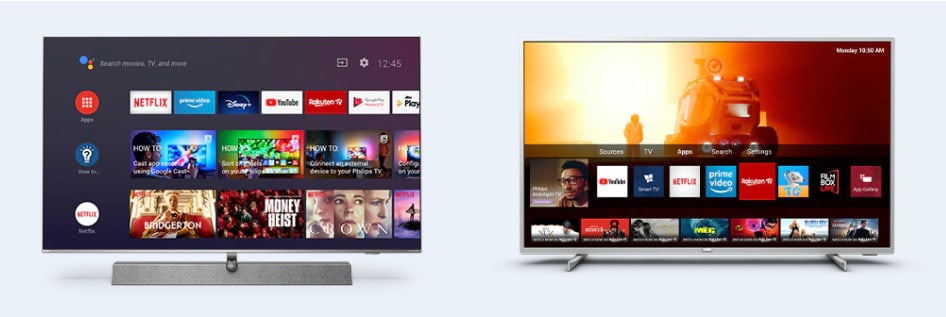
方法その3:AndroidフィリップススマートテレビのGoogle Playストアオプションを使用する
Philips App Storeでお探しのアプリが見つからない場合、またはPhilips Smart TV ( アンドロイドTV から直接ダウンロードできます。 Google Playストア この方法を使用するには、以下の手順に従ってください。
- ログイン グーグルアカウント にアクセスしてください。
- アプリを検索 また、Google Playストアでも購入できます。 Google Playストアを見る をクリックし、任意のアプリを選択する。
- をクリックしてください。 インストール ボタンをクリックすると、バックグラウンドでダウンロードが開始されます。
ダウンロードには数分かかりますが、その後、新しくインストールされたアプリがホーム画面に表示されます。 これで簡単に使用できるようになります。
方法その4:Roku Philips Smart TVのストリーミングチャンネルオプションを使う
もし Roku フィリップス・スマートTV 以下はその手順です。
- を開く。 ホーム画面 を押して、スマートテレビで ホーム ボタンを押す。
- をクリックする。 ストリーミング・チャンネル のアイコンがある。
- にアプリ名を入力します。 検索バー また、次のことも可能だ。 スキャン ストリーミング・チャンネルのページで、利用可能なアプリの中から興味のあるものを選んでください。
- をクリックしてください。 インストール ボタンをクリックしてダウンロードする。
インストールに数分かかる場合がありますが、その後、ホーム画面のページでアプリを見つけることができます。 あとはクリックするだけで、アプリを探索することができます。
最終的な感想
Philips Smart TVでアプリをダウンロードする方法をご紹介しましたが、いかがでしたでしょうか。 次回Philips Smart TVでアプリをダウンロードする際は、本ガイドの手順に従ってください。
フィリップスのスマートテレビでアプリをダウンロードできない場合は、次の連絡先までお問い合わせください。 公式カスタマーサポート・ヘルプライン をクリックし、お使いのテレビと対応するApp Storeの詳細をご確認ください。
よくある質問
フィリップスのスマートテレビでApp Storeストアにアクセスする方法を教えてください。お使いのPhilips Smart TVのアプリストアは、オペレーティングシステムの種類によって異なる場合があります。 標準のPhilips Smart TVをお持ちの場合は、以下の手順でアプリストアにアクセスできます。
1. オン をクリックします。 ホーム ボタンをクリックする。
2.アンドロイドスマートTVをお持ちの場合は、ホーム画面から Google Playストア ボタンをクリックします。 RokuベースのPhilips Smart TVをお持ちの場合は、次の手順に進みます。 ロクチャンネルストア 標準的なPhilips Smart TVをお持ちの場合は、以下のボタンをクリックしてください。 App Store アイコンをクリックしてアクセスする。
フィリップスのスマートテレビでアプリをアップデートする方法は?以下の手順でアプリをアップデートしてください。
1.リモコンを使用してホームページに移動し、次の項目をクリックします。 App Store のアイコンがある。
2. アプリを検索 をクリックしてください。
3. "をクリックする。 更新 「アプリがすでにアップデートされている場合は、このオプションは表示されません。
ボーナスのヒント イネーブル " アプリの自動アップデート "を設定に追加することで、すべてのアプリを1つずつ手動でアップデートする手間を省くことができる。
